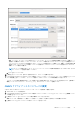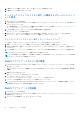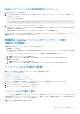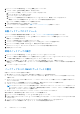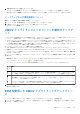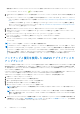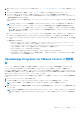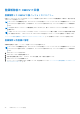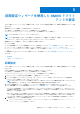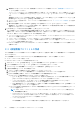Install Guide
Table Of Contents
- OpenManage Integration for VMware vCenter バージョン5.1インストール ガイド
- はじめに
- OMIVVのインストールと設定
- 前提条件チェックリスト
- OpenManage Integration for VMware vCenterのダウンロード
- vSphere Client(HTML-5)を使用したOMIVV OVFの導入
- 証明書署名要求(CSR)の生成
- HTTPS証明書のアップロード
- デフォルトHTTPS証明書の復元
- 展開モードの設定
- 新しいvCenterサーバーの登録
- OMIVVアプライアンスの設定
- 登録済みvCenterバージョンのアップグレード後のOMIVVの再設定
- バックアップおよび復元の管理
- OMIVVアプライアンスとリポジトリーの場所のアップデート
- RPMを使用したOMIVVアプライアンスのアップグレード
- バックアップと復元を使用したOMIVVアプライアンスのアップグレード
- OpenManage Integration for VMware vCenterの登録解除
- 登録解除後のOMIVVの回復
- 初期設定ウィザードを使用したOMIVVアプライアンスの設定
- Dell EMC サポートサイトからのドキュメントへのアクセス
- 関連マニュアル
- デルへのお問い合わせ
5. [[新規パスワードの確認]]テキスト ボックスに新しいパスワードを再度入力します。
6. [[管理パスワードの変更]]をクリックします。
ネットワーク タイム プロトコル(NTP)の構成およびローカル タイム ゾ
ーンの設定
1. OMIVV Web コンソールを開きます。
2. [[OpenManage Integration for VMware vCenter の仮想アプライアンスのセットアップ]]ユーティリティーで、[[日付と時刻のプ
ロパティ]]をクリックします。
NTP の詳細を管理コンソールに入力したことを確認します。詳細については、次を参照してください:ネットワーク タイム プ
ロトコル(NTP)サーバーのセットアップ 、p. 32
3. [[日付と時刻]]タブで、[[ネットワーク上で日付と時間の同期化]]を選択します。
[NTP サーバ] ウィンドウが表示されます。
4. 別の NTP サーバーの IP/ホスト名を追加するには(必要な場合)、[[追加]]ボタンをクリックして、[Tab]を押します。
5. [タイムゾーン] をクリックして、該当するタイムゾーンを選択し、[OK] をクリックします。
ネットワーク タイム プロトコル(NTP)サーバーのセットアップ
NTP を用いて、OMIVV アプライアンスのクロックを NTP サーバーのものに同期させることができます。
1. 管理コンソールの[[アプライアンス管理]]ページにある[[NTP 設定]]領域で、[[編集]]をクリックします。
2. [有効] を選択します。優先サーバーおよびセカンダリ NTP サーバーのホスト名または IP アドレスを入力し、[[適用]]をクリ
ックします。
3. NTP の設定後、ターミナル コンソールを起動して[[ネットワーク上で日付と時間の同期化]]チェック ボックスを選択します。
メモ: OMIVV のクロックが NTP サーバーと同期するまでには数分かかります。
メモ: OMIVV 管理ポータルで情報のロードに時間がかかる場合、NTP の設定が正しいこと、および NTP サーバーに OMIVV 仮想
マシンからアクセスできることを確認してください。
OMIVV アプライアンスのホスト名の変更
1. [[OpenManage Integration for VMware vCenter の仮想アプライアンスのセットアップ]]ユーティリティーで、[[ホスト名の変
更]]をクリックします。
メモ: OMIVV アプライアンスで登録された vCenter がある場合は、すべての vCenter インスタンスを登録解除し、再登録し
ます。
2. 更新されたホスト名を入力します。
次のフォーマットでドメイン名を入力します:<
ホスト名
>。
3. [ホスト名のアップデート] をクリックします。
アプライアンス ホスト名がアップデートされ、メイン メニュー ページが表示されます。
4. アプライアンスを再起動するには、[アプライアンス再起動] をクリックします。
メモ: iDRAC および Dell EMC Repository Manager(DRM)のプロビジョニング サーバーなど、その環境内の仮想アプライアン
スを参照するものはすべて、必ず手動で更新するようにしてください。
OMIVV アプライアンスの再起動
1. OMIVV Web コンソールを開きます。
2. [[OpenManage Integration for VMware vCenter の仮想アプライアンスのセットアップ]]ユーティリティーで、[[アプライアンス
再起動]]をクリックします。
3. アプライアンスを再起動するには、[[はい]]をクリックします。
32 OMIVV のインストールと設定